本期我们继续为大家进行双杆射击游戏的后续教程
学习内容
3.整理资源
4.导入资源
5.安装 Blender
如果感兴趣可以加入我们Unity交流群:1146128932
6.导入包
本篇制作双杆射击游戏篇幅较长,分为三篇,本篇为第二篇,还没有看过第一篇的小伙伴可以先去了解一下
举一颗小栗子:Unity游戏教程系列 | 创建双杆射击游戏(入门 一)zhuanlan.zhihu.com
Unity的初学者可能会想象您在Unity中从头到尾开发您的游戏,包括编写代码,创建3D模型和纹理等。
实际上,关于Unity的一种更好的思考方式是作为集成工具。通常,您将在单独的程序中编写代码或创建3D模型或纹理,然后使用Unity将所有内容连接在一起。
对于Bobblehead Wars,我们已经为您创建了一些3D模型,因为学习如何在Blender中对事物建模将自己拿走一整本书!
在本教程中,您将学习如何将模型导入游戏。
但是在您这样做之前,必须进行组织。在此游戏中,您将拥有大量资源,因此以易于查找的方式组织这些资源至关重要。
导入和组织资源的视图称为“ Project Browser”。它模仿您的文件系统的组织。

在Unity的早期版本中,每个项目浏览器默认都不包含任何内容。随着2018版本的到来,它现在带有一个Scenes文件夹和一个名为SampleScene的新场景。您可以将场景视为游戏中的关卡。您可以将所有关卡划分为单个场景,也可以将所有场景保持在一个场景中。这是你的选择。
在项目浏览器中,选择“ Assets ”文件夹,然后单击“Create ”按钮。从下拉菜单中选择Folder,并将其命名为Models。这将是所有模型的所在地。您可能会想在文件系统而不是项目浏览器中创建文件夹并操作文件。
Unity为每个资源创建元数据。在文件系统上创建,更改或删除资源可能会破坏此元数据和您的游戏。
创建以下文件夹:Animations, Materials, Prefabs, Presets, Scripts, and Textures.
您的项目浏览器应如下所示:
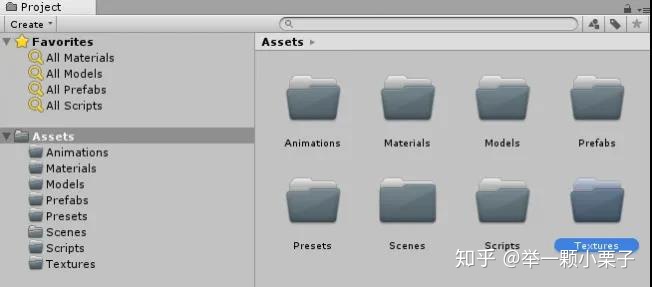
就个人而言,我发现大文件夹图标会分散注意力。如果还具有首选项,则可以使用项目浏览器底部的滑块来增加或减小大小。

注意:从现在开始,本教程中的所有屏幕截图都将显示最小设置。
最后,您可能要更改资产的名称。例如,您当前的场景称为SampleScene。选择Scenes文件夹,然后选择SampleScene文件。名称将突出显示。再单击一次,您将写一个新名称。将其更改为Main。

您可以对项目浏览器中的任何文件夹或资产执行此操作。
4.导入资源
既然已经整理好文件夹,就可以为游戏导入资源了。首先,您将导入表演的明星:海洋太空人。
下载本教程的材料,打开resources文件夹,然后查找三个文件:
1 BobbleMarine-Head.fbx
2 BobbleMarine-Body.fbx
3 Bobble Wars Marine texture.psd
将这三个文件拖到“Models”文件夹中,不要复制BobbleWars.unitypackage
什么是FBX文件?FBX文件通常包含3D模型,但它们也可以包含纹理和动画。3D程序(例如Maya和Blender)允许您使用该文件格式导出模型以导入到程序(例如Unity)中。
选择Models文件夹,您将看到有一堆新文件。Unity为您导入并配置了模型。
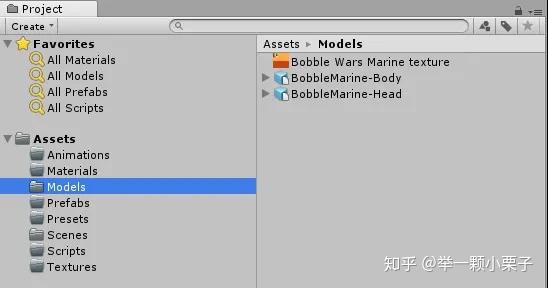
为了使内容整洁,请将Bobble Wars Marine纹理从“Models ”文件夹移动到“ Textures”文件夹。纹理是材质的基础。
您问什么是材料?材质根据光照条件为模型提供颜色和纹理。材质使用称为着色器的着色器来最终确定屏幕上显示的内容。着色器是用特定的着色器语言编写的小程序,这远远超出了本教程的范围。您可以通过Unity随附的文档了解有关材料的更多信息。
切换回Models文件夹,然后选择BobbleMarine-Body。现在,“ Inspector ”视图将显示特定于该模型的信息以及预览。
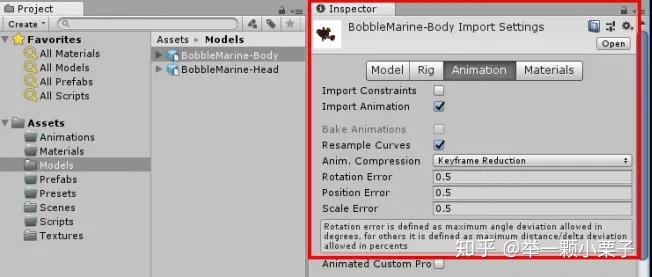
如果看不到预览,则其窗口关闭。在检查器的底部,找到一个gray bar,然后用鼠标将其向上拖动以展开预览。

检查器允许您更改模型的配置,并允许更改任何选定对象的属性。由于对象之间可以有很大的不同,因此检查器将根据所选对象更改上下文。
6.安装 Blender
至此,您已经为海洋空间导入了模型和纹理。模型为FBX格式,纹理为.PSD格式。
我们以.FBX格式向您提供了太空海洋模型,因为这是艺术家交付资产的一种流行格式。但是,您还应该了解另一种流行的格式:Blender文件。
与.FBX不同,Blender文件包含源模型数据。这意味着您实际上可以在Blender中编辑这些文件,并且与.FBX文件不同,更改将在Unity中立即生效。
使用.FBX,每次更改模型时,都需要将模型导出并重新导入到Unity中。
为了使Unity使用Blender文件,您需要在计算机上安装Blender。Blender是免费的,您会很高兴知道您将使用它来在书中创建自己的模型。
通过以下URL下载并安装Blender:https://www.blender.org/download/
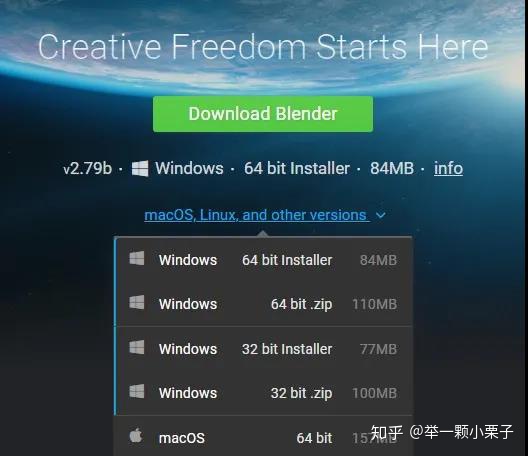
注意:Blender更新迅速,因此您在桌面上看到的版本可能与此屏幕截图不同。
安装Blender后,运行该应用程序,然后退出。就是这样–您现在可以在Unity中使用Blender文件。
7.导入包
既然已经安装了Blender,现在就可以导入其余资源了。
其余资源组合成一个称为Unity软件包的捆绑包。这是作者为Unity交付资产的一种常见方式,尤其是当他们从Unity商店购买资源时。
让我们尝试导入一个包。选择Assets Import Package Custom Package…,导航到您的资源文件夹,然后选择BobbleheadWars.unitypackage,然后单击Open。
系统会为您提供该软件包中包含的资源列表,默认情况下将全部选中。请注意,其中一些是Blender文件,但也有其他文件,例如纹理和声音。单击 Import按钮,将它们导入Unity。
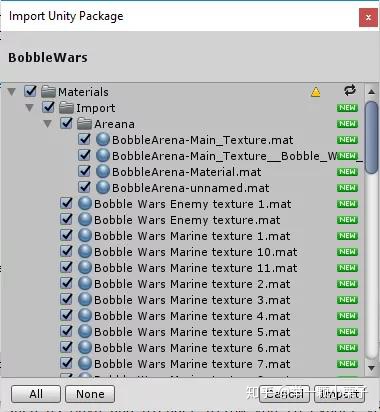
导入将为您的项目添加一堆其他资源。如果收到警告,则将其消除。
为了使内容整洁,请单击新生成的Materials文件夹(在Models文件夹中),然后将其重命名为Models。将此新文件夹拖到parent-level Materials文件夹中。
如果感兴趣可以加入我们Unity交流群:1146128932
本节教程就到这里啦,下篇会将模型添加到场景视图中添加英雄角色。




















 2719
2719

 被折叠的 条评论
为什么被折叠?
被折叠的 条评论
为什么被折叠?








